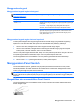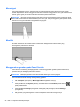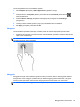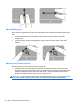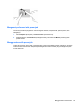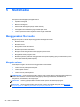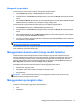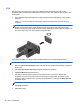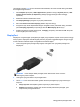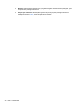User Guide - Linux
Menavigasi
Untuk memindahkan pointer, geserkan satu jari pada permukaan Panel Sentuh ke arah pointer
hendak dipindahkan. Untuk menggulir ke atas dan ke bawah menggunakan zona gulir vertikal Panel
Sentuh, geser-geser jari Anda ke atas atau ke bawah pada Panel Sentuh.
CATATAN: Jika Anda menggunakan Panel Sentuh untuk memindahkan pointer, angkat jari Anda
dari Panel Sentuh sebelum memindahkannya ke zona gulir. Hanya menggeser-geser jari dari Panel
Sentuh ke zona gulir tidak akan mengaktifkan fungsi gulir.
Memilih
Gunakan tombol kiri dan tombol kanan Panel Sentuh sebagaimana tombol-tombol yang
bersangkutan pada mouse eksternal.
Menggunakan gerakan pada Panel Sentuh
Panel Sentuh mendukung berbagai gerakan. Untuk menggunakan gerakan pada Panel Sentuh,
posisikan dua jari sekaligus pada Panel Sentuh.
CATATAN: Beberapa gerakan Panel Sentuh tidak didukung di semua program.
Untuk melihat informasi tentang masing-masing gerakan:
1. Pilih Computer (Komputer) > More Applications (Aplikasi Lainnya).
2.
Pada jendela kiri, klik System (Sistem), kemudian klik ikon TouchPad (Panel Sentuh)
pada jendela kanan.
3. Pada tab Device Settings (Pengaturan Perangkat), klik perangkat, lalu klik Settings
(Pengaturan).
4. Klik gerakan yang bersangkutan untuk menampilkan informasi tentang fiturnya.
22 Bab 4 Keyboard dan alat penunjuk